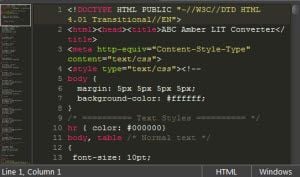在所有这些经历中,很少有人能真的吹牛。
老实说,该应用程序既不适合免费软件,也不适合任何开放源代码类别,但我们将在本文稍后的内容中再次介绍。
p>
崇高文字
对于那些与Notepad ++接触过的人来说,该应用程序看起来非常熟悉。没错,因为Sublime Text首先是用于代码和其他编程向导的文本编辑器。
不过,如果您想要一个安静,分散注意力的地方来记下您的文字,数据和散文, ,您将找不到除此文本编辑器之外的更多 Zen 。集成了拼写检查器,但是对于更广泛的图片嵌入和样式包围文件,我仍然建议您使用Open Office或Microsoft Office。
顺便说一句,我是否提到它看起来绝对令人叹为观止?
大多数程序员会发现需要捆绑到应用程序中的任何内容。几乎所有流行的语言都有标准语法突出显示,包括C,C ++,C#,CSS,D,Erlang,HTML,Groovy,Haskell,HTML,Java,JavaScript,LaTeX,Lisp,Lua,Markdown,Matlab,OCaml,Perl,PHP ,Python,R,Ruby,SQL,TCL,Textile和XML。计划用纯文本编写?有几种易于使用的配色方案。
这都是非常标准的东西,(除了漂亮的外观)还可以在其他代码编辑器中看到,例如前面提到的Notepad ++。这是将Sublime Text变成必须具备的应用程序的附加功能。
有关完整的功能概述,请查看Sublime Text功能页面。以下是我最喜欢的一些功能。
MiniMap
如果您经常处理非常大的文档(我们都认识两位程序员)和作家一样),您应该知道导航会带来多大的痛苦。行号可能会有所帮助,但是您经常仍然会纠结于那令人难以置信的小滚动条。
Sublime Text位于侧面板上,完全留在屏幕上,可提供MiniMap。这个概念非常简单–就像在您的文本编辑器中嵌入了Google Maps一样,您的整个文档都从鸟瞰图上看到,荧光方块指示了文本的可见部分。要进行导航,只需抓住广场并将其拉至所需位置即可。当使用更大的文档时,鸟瞰文档视图也将在正方形下方滚动,以使其可无限接近。
多个文档
Sublime Text的分屏模式非常有用,无论是编程还是使用引用编写。我购买了第二台显示器来获得此功能,Sublime Text避免了您的麻烦。
您可以轻松地在文本编辑器中打开多个文档,不仅可以在不同的选项卡中,而且可以并排打开。共有五种替代屏幕布局,可让您彼此之间最多堆叠四个文档。
免费软件,试用软件–什么软件?

但是,似乎没有时间限制。换句话说,只要您愿意,就可以使用试用版,而不会带来任何不便甚至剥夺功能。您可以将其视为一种非常特殊的免费软件。
此外,我必须承认Sublime Text的开发人员干了一件艰辛的工作。如果您能省钱,从而支持使之成为可能的人们,我敦促您这样做。许可证可以在任意数量的计算机上使用,并且您将自动获得以后所有升级的许可证。
当前使用什么文本编辑器?别害羞,在下面的评论中告诉我们!